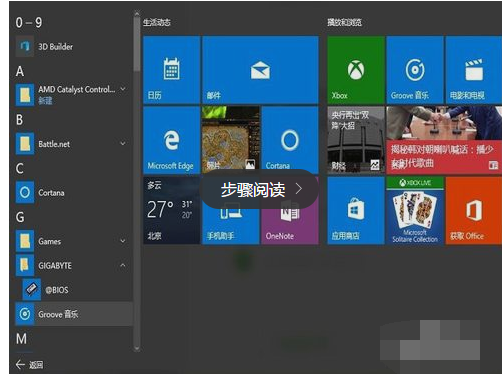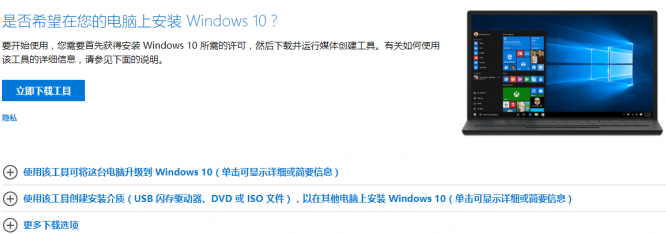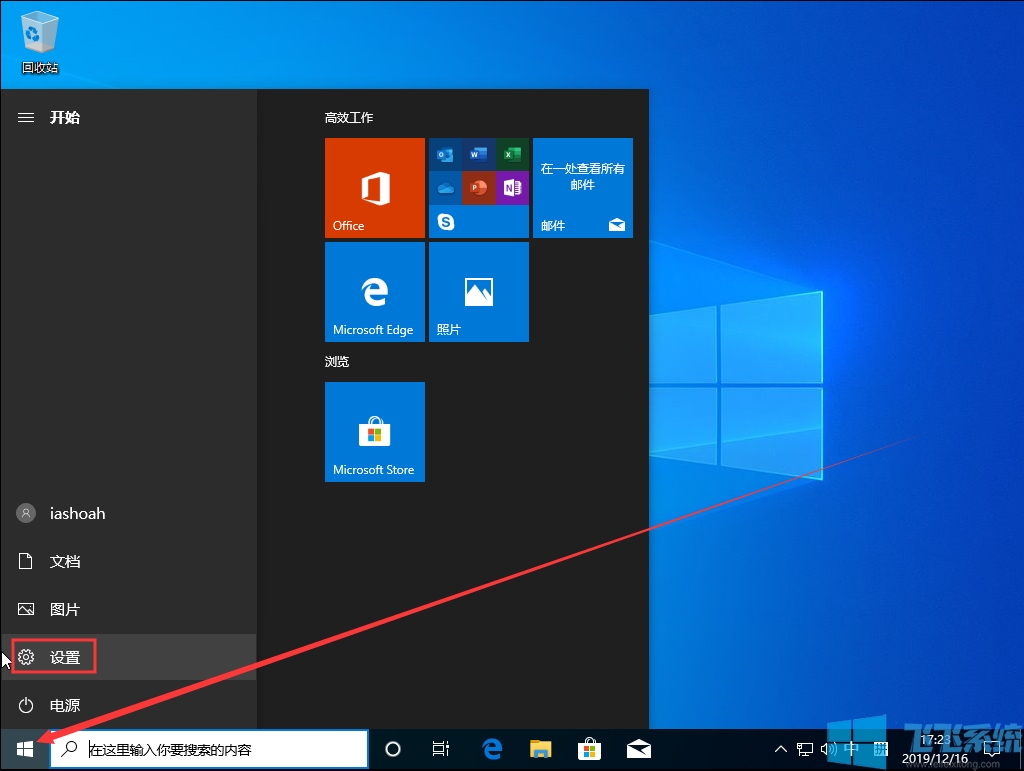win10系统鼠标右键菜单没有新建Excel选项的详细解决方法(图文)
- 编辑:飞飞系统
- 时间:2020-09-15
最近有使用win10系统的网友反映,他在自己电脑中单击鼠标右键的时候,在右键菜单的“新建”选项菜单中找不到“Excel”这一项,导致他无法快速创建新的Excel文档。那么win10系统鼠标右键菜单没有新建Excel选项怎么办呢?很简单,我们只需要修改一下注册表参数就可以了,下面大家跟小编一起来看看详细的操作方法吧。
1、使用“win+R”组合键打开运行窗口,在窗口中输入regedit并按回车键打开注册表。
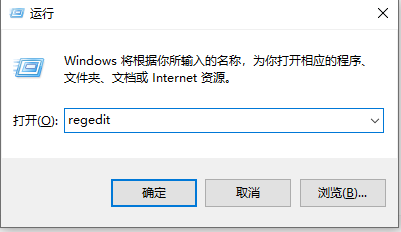
2、在注册表编辑器窗口左侧找到“HKEY_CLASSES_ROOT”目录,并展开。

3、利用CTRL + F 快捷键在注册表中寻找“xlsx”的位置,当然这里也可以自己下拉查找。
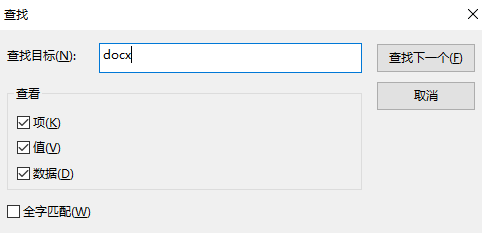
4、找到之后,点击将其选中,此时我们可以看到右侧有一个(默认),此时的默认值为“Word_auto_file”,如果不是该值也不要紧。
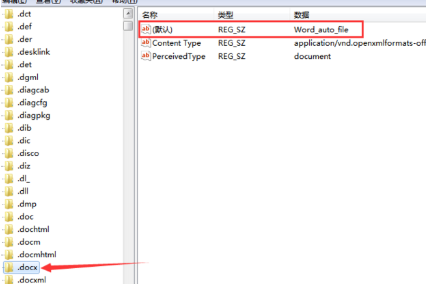
5、双击(默认)一项,并将(默认)改为“Excel.Sheet.12”。
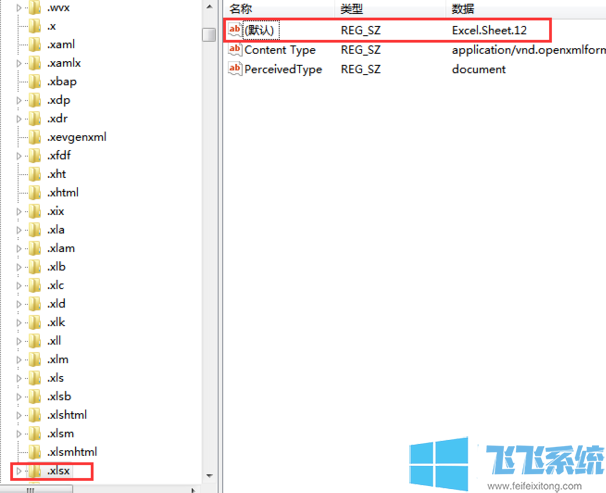
6、关闭注册表并刷新桌面,这是我们发现右键新建中excel神奇的回来了。
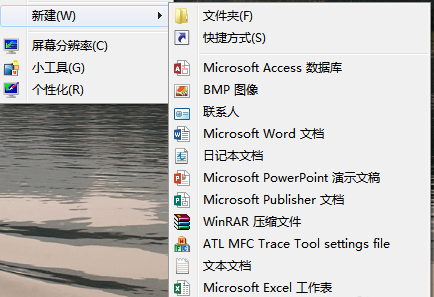
7、如果在注册表中使用CTRL + F查找时,没有找到相应的目录,请注意图中标出的“查找下一个”。CTRL + F只能查找该位置后的内容,请选择HKEY_CLASSES_ROOT目录中的第一个目录后,重新查找。
以上就是win10系统鼠标右键菜单没有新建Excel选项的详细解决方法,按照上面的方法来进行设置,就可以让新建Excel选项重新出现在右键菜单中了。
win10系统鼠标右键菜单没有新建Excel选项的详细解决方法
1、使用“win+R”组合键打开运行窗口,在窗口中输入regedit并按回车键打开注册表。
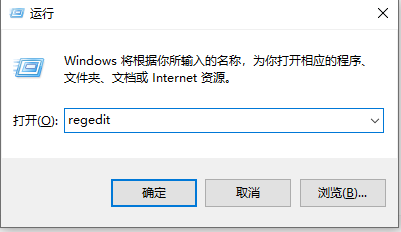
2、在注册表编辑器窗口左侧找到“HKEY_CLASSES_ROOT”目录,并展开。

3、利用CTRL + F 快捷键在注册表中寻找“xlsx”的位置,当然这里也可以自己下拉查找。
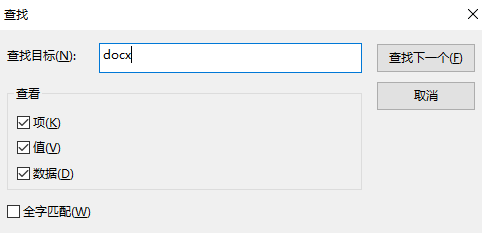
4、找到之后,点击将其选中,此时我们可以看到右侧有一个(默认),此时的默认值为“Word_auto_file”,如果不是该值也不要紧。
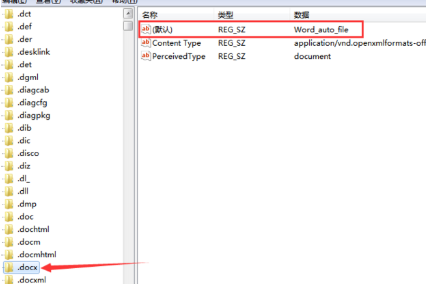
5、双击(默认)一项,并将(默认)改为“Excel.Sheet.12”。
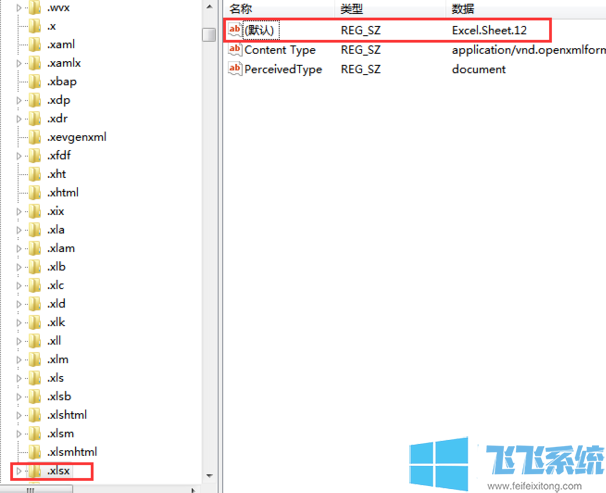
6、关闭注册表并刷新桌面,这是我们发现右键新建中excel神奇的回来了。
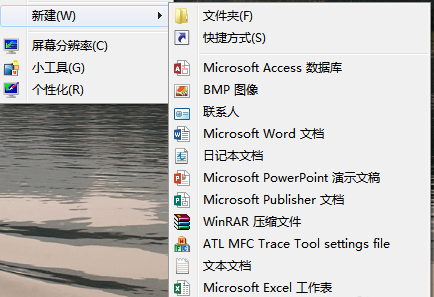
7、如果在注册表中使用CTRL + F查找时,没有找到相应的目录,请注意图中标出的“查找下一个”。CTRL + F只能查找该位置后的内容,请选择HKEY_CLASSES_ROOT目录中的第一个目录后,重新查找。
以上就是win10系统鼠标右键菜单没有新建Excel选项的详细解决方法,按照上面的方法来进行设置,就可以让新建Excel选项重新出现在右键菜单中了。